![]()
![]()
![]()
コマンドバーを表示します。
コマンドへのアクセス
コマンド入力 : commandline
割り込みコマンド : 'commandline
メニューバー : 表示 | コマンドバー
マウス: ステータスバーの左側をダブルクリックすると、コマンドバーの表示/非表示が切り換わります
: commandline
コマンドバーを表示します:
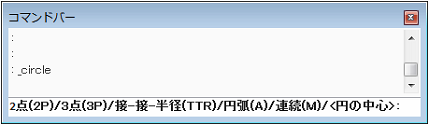
ショートカットメニューオプション
右クリックで以下のコンテキストメニューが表示されます:
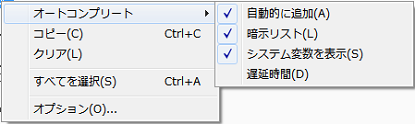
|
オプション |
説明 |
|
オートコンプリート |
自動的に追加: チェックを入れると、実行可能なコマンドが残り1つになった場合に入力を完了します。 暗示リスト: チェックを入れると、実行可能なコマンドを一覧表示します。 システム変数を表示: チェックを入れると、システム変数を暗示リストに含めます。 遅延時間: 自動キーボード機能が表示されるまでの時間(秒)を設定します。 |
|
コピー(C) |
選択したテキストをクリップボードにコピーします。 |
|
クリア(L) |
プロンプト履歴を完全にクリアします。 |
|
すべてを選択(S) |
プロンプト履歴のすべての内容を選択します。 |
|
オプション(O) |
設定ダイアログ内の、コマンドバーの項目を表示します。 |
コマンドバーオプションダイアログ
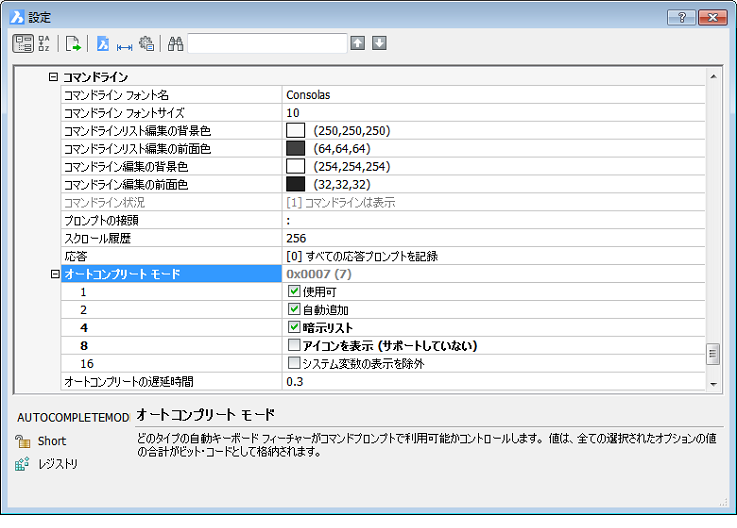
関連コマンド
CleanScreenOff - CleanScreenOn コマンドで非表示にしたユーザー インターフェース要素を表示します。
CleanScreenOn - ユーザー インターフェース要素を非表示にします。
CommandLineHide - コマンドバーを非表示にします。
GraphScr - グラフィックウインドウを前面に表示します。
Scrollbar - スクロールバーの表示/非表示を切り替えます。
StatBar - ステータスバーの表示/非表示を切り替えます。
TextScr - プロンプト履歴ウィンドウを前面に表示します。
Toolbar 、 -Toolbar - ツールバーの表示/非表示を切り替えます。
| © Bricsys NV. All rights reserved. |